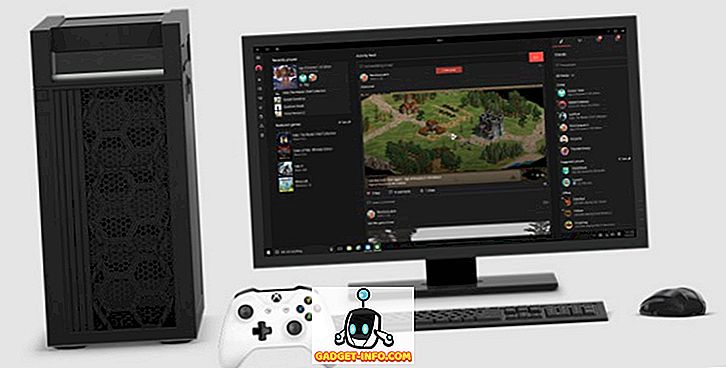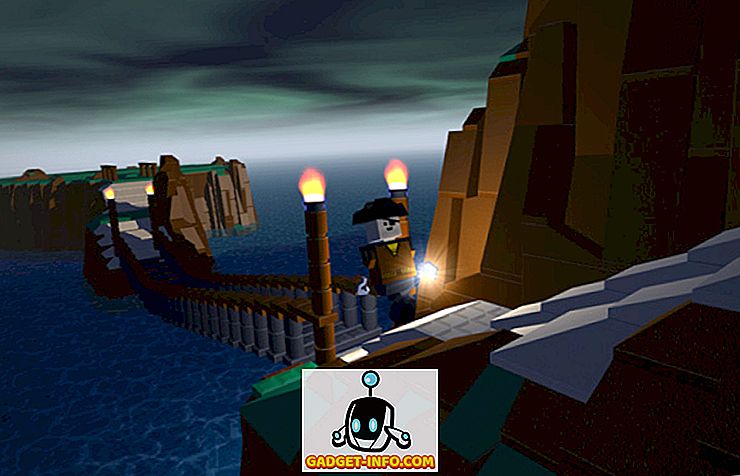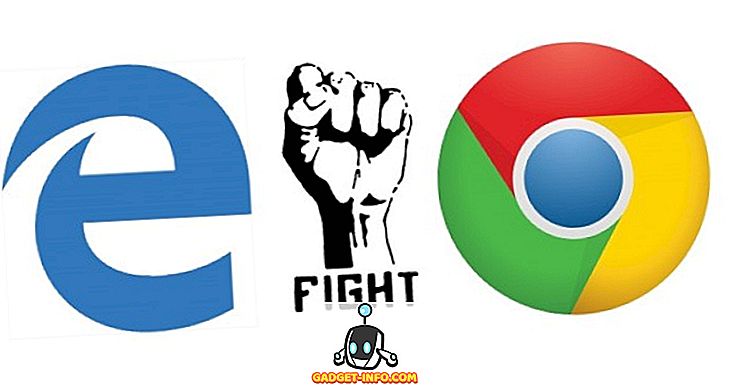Istnieje wiele powodów, dla których warto użyć emulatora Androida na komputerze Mac. Możesz chcieć uruchamiać aplikacje na Androida na komputerze Mac, a może jesteś programistą i szukasz emulatora Androida do debugowania aplikacji. Niezależnie od przyczyny, jeśli szukasz emulatorów Androida na Macu, prawdopodobnie jest to ta, której używasz (i prawdopodobnie nienawidzisz), jest dostępna w pakiecie z Androidem Studio. Ok, więc możesz użyć HAXM, aby uczynić go trochę szybszym, ale wciąż jest bardzo powolny. Co więc robisz, gdy chcesz uruchamiać aplikacje na Androida na Macu? Zapoznaj się z informacjami na temat niektórych emulatorów Androida, które działają dobrze na komputerach Mac i są o wiele szybsze niż domyślny emulator Androida.
Najlepsze emulatory Androida dla komputerów Mac
1. Bluestacks
Bluestacks to jeden emulator Androida, o którym prawie każdy słyszał. Jest to łatwy w instalacji emulator. Po prostu pobierz emulator na Macintoshu i zainstaluj go. to jest to! Nie jest wymagana żadna inna konfiguracja. Bluestacks automatycznie używa sieci, do której jest podłączony komputer Mac, i jest dostarczany z wbudowanym Sklepem Play, dzięki czemu możesz bezpośrednio rozpocząć pobieranie aplikacji. Ponadto, jeśli masz plik APK dla aplikacji, możesz po prostu dwukrotnie go kliknąć na Macu i automatycznie zainstalować w Bluestacks . Nie musisz się więc martwić o przeniesienie pliku APK z komputera Mac na swój emulator.
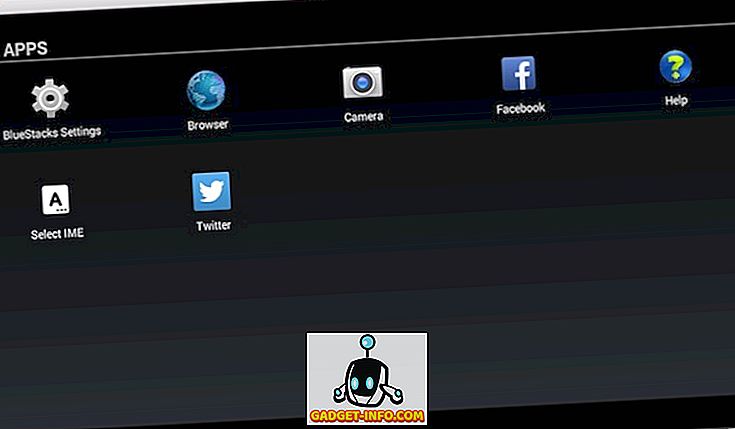
Poza tym, Bluestacks pozwala użytkownikom na transmisję na żywo do Twitch, dzięki czemu gracze mogą łatwiej transmitować swoje gry do swoich fanów. Obsługuje również standardowe aplikacje inne niż gry. Możesz więc instalować ulubionych klientów czatu na Bluestacks i rozmawiać bezpośrednio z komputera Mac, bez konieczności zajmowania się telefonem, za każdym razem, gdy pojawi się powiadomienie. Emulator obsługuje również wielozadaniowość, tak jak obsługuje ją Android, dzięki czemu można uzyskać prawdziwą wersję systemu Android na emulatorze.
Pobierz Bluestacks (bezpłatny)
2. Droid4X
Droid4X to emulator przeznaczony w szczególności dla graczy . Emulator ładował się naprawdę szybko na moim MacBooku Air 2014 i działał bardzo dobrze. Oferuje doskonałą wydajność i jest idealny, jeśli chcesz grać w gry na Androida na większym ekranie. Może uruchamiać aplikacje ARM i jest kompatybilny z 99% dostępnych aplikacji na Androida. Emulator obsługuje również funkcję multi-touch, dzięki czemu można również grać w gry wymagające wielu dotknięć. Droid4X to idealny emulator do długich, ciężkich sesji gier, a dzięki szybkiemu ładowaniu nie musisz czekać zbyt długo, aby zacząć grać w swoje ulubione gry na Androida na komputerze Mac. Emulator jest bezpłatny i zdecydowanie polecam go wypróbować.
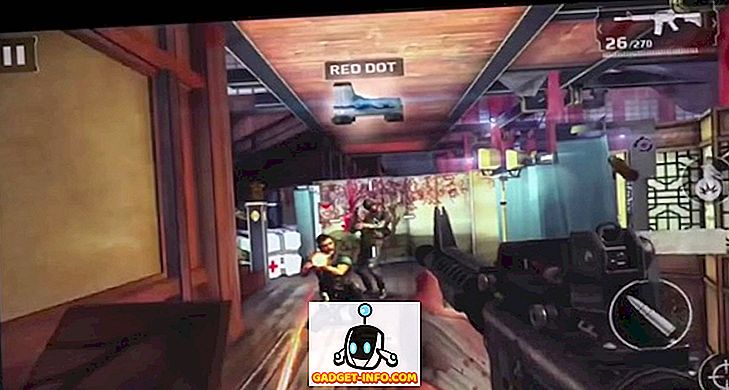
Pobierz Droid4X
3. Genymotion
Genymotion to wspaniały emulator Androida dla komputerów Mac. Jest skierowany głównie do programistów i oferuje funkcje, które najbardziej przypadną do gustu osobom, które chcą tworzyć aplikacje na urządzenia z Androidem. Genymotion pozwoli Ci emulować 40 różnych typów urządzeń z Androidem i daje ci dostęp do wszystkich wersji Androida . Ponadto dla programistów umożliwia nieograniczone instalowanie aplikacji. Emulator integruje się z systemem MacOS i może używać kamery internetowej laptopa jako kamery emulatora Androida, więc nie musisz tego ustawiać.
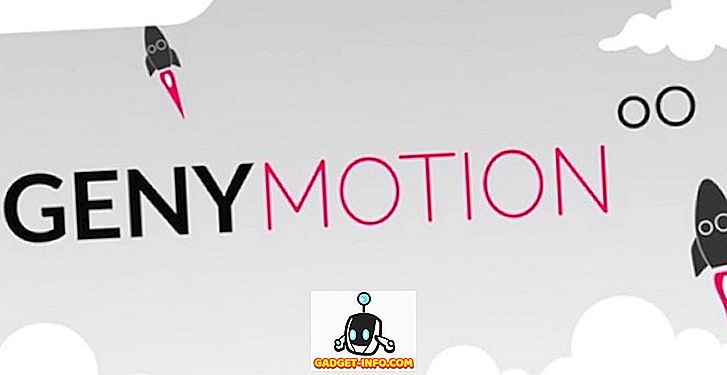
Większość funkcji emulatora jest tworzona z myślą o programistach, dlatego emulator może pochwalić się takimi funkcjami, jak kompatybilność z Eclipse, Android Studio i narzędziami Android SDK . Umożliwia także zmianę poziomu naładowania baterii emulatora, dzięki czemu można przetestować reakcję aplikacji na różne poziomy naładowania baterii.
Emulator obsługuje wielodotykowe i czujniki takie jak akcelerometr i żyroskop. Obsługuje także nieograniczoną liczbę screencastów, co pozwala nagrywać płynne wideo z emulatorem (wraz z dźwiękiem, jeśli chcesz).
Pobierz Genymotion (od 136 USD / rok)
4. Manymo
Manymo to emulator Androida, który działa bezpośrednio w przeglądarce . Tak więc, nie musisz instalować żadnej aplikacji, aby użyć emulatora. Jednak ma to tę wadę, że emulator działa dość wolno. Oznacza to, że nie możesz naprawdę używać emulatora online do grania w gry lub cokolwiek innego. Jeśli jednak jesteś programistą i chcesz sprawdzić, czy Twoja aplikacja wygląda dobrze na ekranach o wielu rozmiarach, to Manymo to przyzwoita opcja dla Ciebie. Aby korzystać z emulatorów, musisz utworzyć konto na stronie, jednak bezpłatne konto działa wystarczająco dobrze.

Możesz uruchomić emulatory z zainstalowaną aplikacją lub zamiast tego użyć prostej komendy terminala, aby emulator pojawił się w środowisku programistycznym jako lokalny emulator. Nie jest najlepszy, ale może ci to pomóc.
Odwiedź Manymo
Uwaga: Nie uwzględniłem Andy na tej liście emulatorów, ponieważ spowodowało to mnóstwo problemów na moim MacBooku Air. Spowodowało to nawet Kernel Panic, a następnie szybko usunąłem go z mojego komputera Mac. Dlatego nie polecę tego nikomu. Jeśli jednak naprawdę chcesz innego emulatora Androida, możesz to sprawdzić, ale zostałeś ostrzeżony.
Uruchom aplikacje na Androida na tych komputerach z emulatorami Android
Możesz używać tych emulatorów Androida do uruchamiania aplikacji na Androida w systemie MacOS. Każdy z tych emulatorów ma cały podstawowy zestaw funkcji, których można oczekiwać od emulatora, a także wszystkie funkcje specjalne. Bluestacks zwykle działa dla wszystkich, ale Droid4X jest prawdopodobnie najszybszym emulatorem Androida, z którego korzystałem. Jak zawsze, jeśli masz jakiekolwiek problemy z tymi emulatorami na Macu, daj nam znać. Ponadto, jeśli znasz inny dobry emulator, który mógł nam ominąć, możesz nas o tym powiadomić w sekcji komentarzy poniżej.